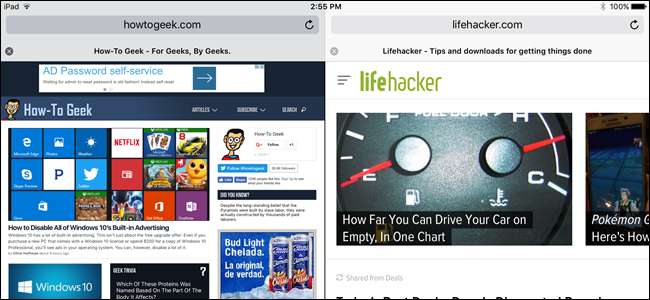
Safari's Split View er en ny funktion i iOS 10, der giver dig mulighed for at se to Safari-vinduer side om side på din iPad. Det ligner Split View-funktion, der blev føjet til iOS 9 , men specifikt til Safari.
BEMÆRK: Denne funktion fungerer kun på iPad, ikke på iPhone, og den fungerer kun i liggende tilstand.
RELATEREDE: Sådan bruges flere apps på én gang på en iPad
En stor forskel mellem iOS 9's Split View og Safari's Split View i iOS 10 er, at du ikke kan justere størrelsen på de to Safari-vinduer. Hvert vindue optager nøjagtigt halvdelen af skærmen, og det kan ikke ændres. Splitvisning i Safari er dog stadig en nyttig funktion, og vi viser dig, hvordan du påberåber og bruger den.
Der er to måder, du kan påberåbe dig Split View i Safari. Først skal du trykke og holde på et link på en webside og derefter vælge "Åbn i delt visning" fra pop op-menuen.

Den anden metode fungerer, hvis du har flere faner åbne. Du kan trække en fane til højre, indtil den adskilles fra hovedvinduet. Løft derefter fingeren fra skærmen.
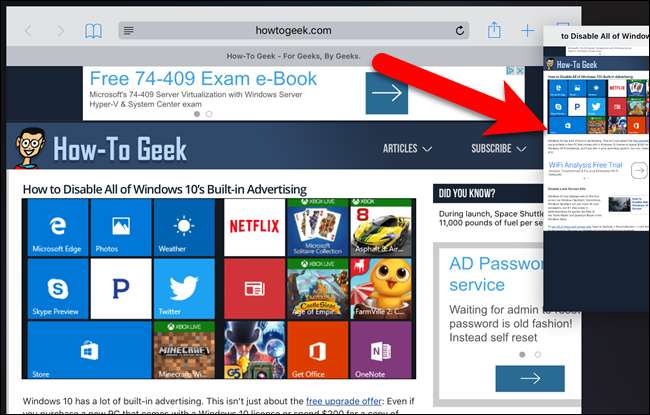
Brug af begge metoder resulterer i to Safari-vinduer, hver med sin egen adresselinje, fane-interface og værktøjslinje (nederst i stedet for øverst). Hvert vindue fungerer separat, som to apps, men det er stadig en app. For eksempel kan du trykke på faneknappen på værktøjslinjen i bunden af et af vinduerne for at administrere fanerne i det vindue.
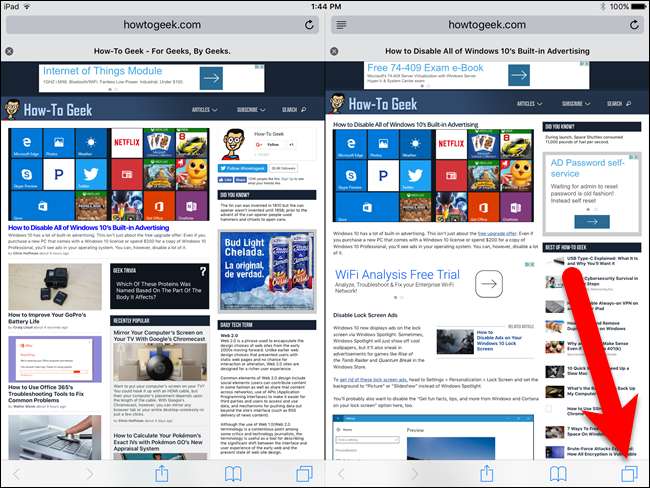
RELATEREDE: Sådan lukkes alle faner på én gang i Safari i iOS 10
Fanebladet vises i det Safari-vindue, og du kan trykke på plusikonet for at tilføje en ny fane, trykke på "Privat" for at konvertere vinduet til privat browsing-tilstand, lukke en hvilken som helst fane eller luk alle faner på én gang .
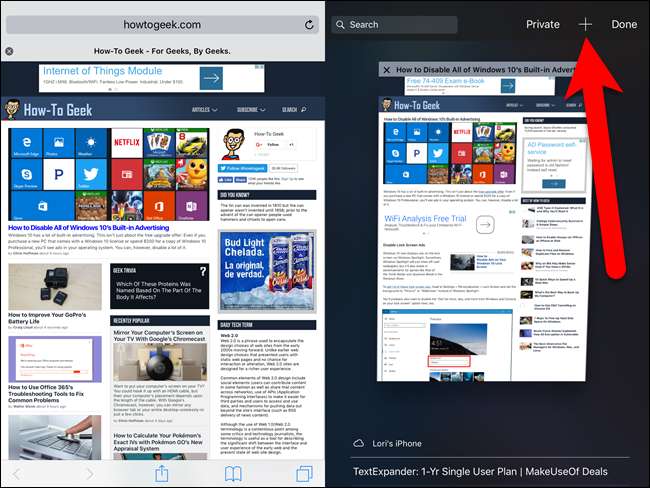
Når du er i Split View-tilstand, kan du åbne links i det ene Safari-vindue i det andet vindue. For at gøre dette skal du trykke og holde på et link og vælge "Åbn på anden side" i pop op-menuen.
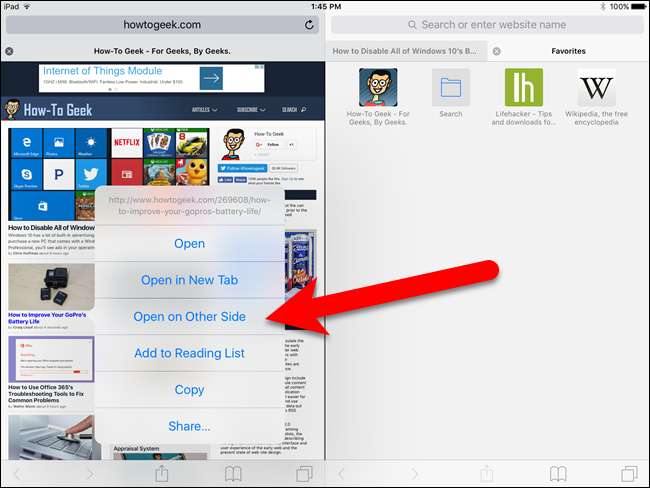
I vores eksempel åbnes linket i venstre vindue på en ny fane i højre vindue.
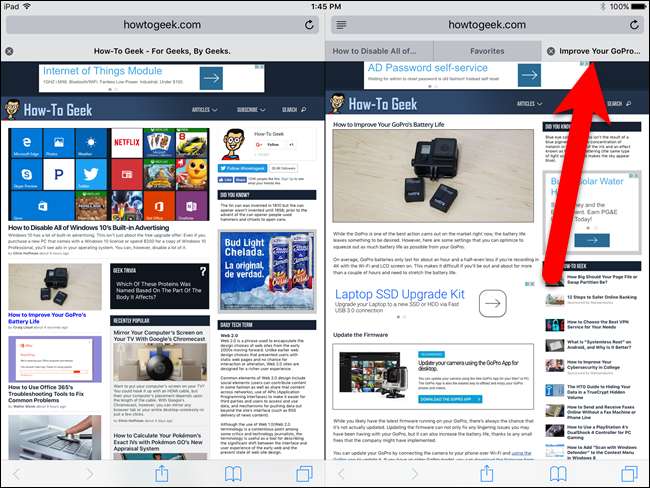
I splitvisning kan du flytte faner mellem vinduerne ved at trække en fane fra det ene vindue til det andet. Når du flytter en fane fra det ene vindue til det andet, bevares fanens historik, så du kan bruge knapperne frem og tilbage til at navigere gennem historien for denne fane.
BEMÆRK: Du kan kun trække faner mellem de to Safari-vinduer, når de deler den samme status, hvilket betyder at du kun kan trække faner mellem to private vinduer eller to almindelige vinduer. Hvis du har et privat vindue og et almindeligt vindue, kan du ikke trække faner mellem dem. Du kan dog bruge indstillingen "Åbn på anden side" til at åbne et link i et privat vindue i det andet almindelige vindue eller omvendt. Den nye fane åbnes i hvilken tilstand modtagervinduet er i.
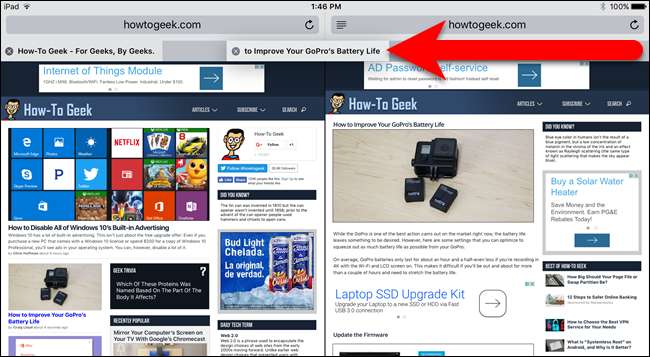
Når du er i Split View, kan du gå tilbage til et Safari-vindue på et par måder. Du kan trække faner en ad gangen fra det ene vindue til det andet. Når du trækker den sidste åbne fane i det ene vindue til det andet, vender Safari automatisk tilbage til enkeltvinduetilstand.
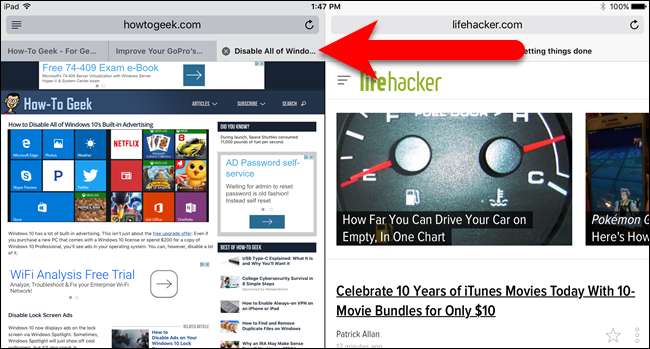
En hurtigere måde at gå tilbage til et enkelt Safari-vindue er at trykke og holde på fanebladet i begge Safari-vinduer. Vælg "Flet alle faner" i pop op-menuen.
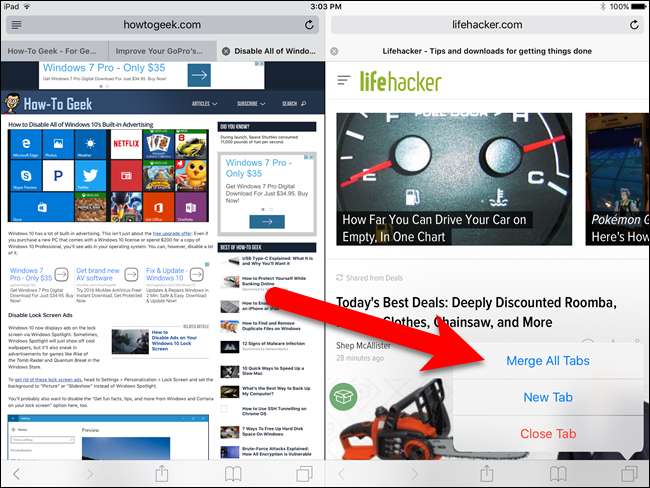
Alle dine faner fra begge vinduer flettes i et enkelt Safari-vindue, og værktøjslinjen flytter tilbage til toppen.

Når du går tilbage til startskærmen fra Safari eller endda tvinger lukning af Safari, vil appen huske, hvor du slap og genåbner i Split View sammen med alle de faner, du havde åbnet i den status (privat / almindelig), du havde indstillet.







